Introducción
Este documento describe situaciones comunes en las que Firepower System activa Health Alert: Threat Data Updates - Cisco Cloud Configuration - Failure.
Prerequisites
Requirements
Cisco recomienda que tenga conocimiento sobre estos temas:
- Centro de administración FirePOWER
- Firepower Threat Defense
- Módulo de sensor Firepower
- Integración en la nube
- Resolución DNS y conectividad proxy
- Integración con Cisco Threat Response (CTR)
Componentes Utilizados
La información que contiene este documento se basa en las siguientes versiones de software y hardware.
- Firepower Management Center (FMC) versión 6.4.0 o posterior
- Firepower Threat Defense (FTD) o Firepower Sensor Module (SFR) versión 6.4.0 o posterior
- Cisco Secure Services Exchange (SSE)
- Portal Cisco Smart Account
La información que contiene este documento se creó a partir de los dispositivos en un ambiente de laboratorio específico. Todos los dispositivos que se utilizan en este documento se pusieron en funcionamiento con una configuración verificada (predeterminada). Si tiene una red en vivo, asegúrese de entender el posible impacto de cualquier comando.
Antecedentes
Se observa el error Cloud Configuration porque el FTD no puede comunicarse con api-sse.cisco.com.
Este es el sitio al que deben llegar los dispositivos Firepower para integrarse con los servicios SecureX y en la nube.
Esta alerta forma parte de la función Rapid Threat Containment (RTC). Esta función está activada de forma predeterminada en las nuevas versiones de Firepower, en las que el FTD necesita poder hablar con api-sse.cisco.com en Internet.
Si esta comunicación no está disponible, el módulo de supervisión de estado de FTD muestra este mensaje de error: Threat Data Updates - Cisco Cloud Configuration - Failure
Diagrama de la red
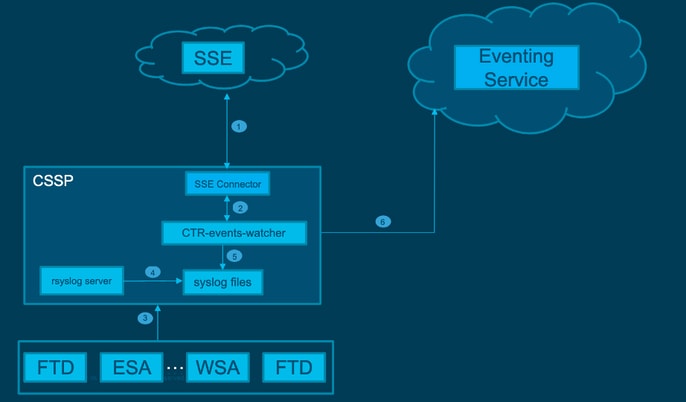
Problema
El Id. de error de Cisco CSCvr46845 explica que cuando Firepower System activa la alerta de estado Cisco Cloud Configuration - Failure, el problema se relaciona con frecuencia con la conectividad entre FTD y api-sse.cisco.com.
Sin embargo, la alerta es muy genérica y puede apuntar a varios problemas, incluso si todavía se trata de conectividad, pero en un contexto diferente.
Hay dos escenarios posibles principales:
Escenario 1. En el caso de que la integración en la nube no esté habilitada, se espera esta alerta porque no se permite la conectividad con el portal de la nube.
Situación hipotética 2. En el caso de que se habilite Cloud Integration, es necesario llevar a cabo un análisis más detallado para eliminar las circunstancias que implican una falla de conectividad.
El ejemplo de alerta de falla de estado se muestra en la siguiente imagen:
 Ejemplo de alerta de falla de estado
Ejemplo de alerta de falla de estado
Troubleshoot
Solución para la situación 1. Se observa el error de configuración de la nube porque el FTD no puede comunicarse con https://api-sse.cisco.com/
Para Inhabilitar la alerta Cisco Cloud Configuration-Failure, navegue hasta System > Health > Policy > Edit policy > Threat Data Updates on Devices. Elija Enabled (Desactivado), Save Policy and Exit.
Estas son las pautas de referencia para la configuración en línea.
Solución para la situación 2. Cuándo se debe habilitar la integración en la nube.
Comandos útiles para la resolución de problemas:
curl -v -k https://api-sse.cisco.com <-- To verify connection with the external site
nslookup api-sse.cisco.com <-- To dicard any DNS error
/ngfw/etc/sf/connector.properties <-- To verify is configure properly the FQDN settings
lsof -i | grep conn <-- To verify the outbound connection to the cloud on port 8989/tcp is ESTABLISHED
Opción 1. Configuración de DNS ausente
Paso 1. Verifique que los DNS estén configurados en el FTD. Si no hay configuraciones DNS, proceda de la siguiente manera:
> show network
Paso 2. Agregue DNS con el comando:
> configure network dns servers dns_ip_addresses
Después de configurar el DNS, la alerta de estado se corrige y el dispositivo se muestra como correcto. El es un breve lapso de tiempo antes de que el cambio se refleje y se configuren los servidores DNS adecuados.
Pruebe con el comando curl. Si el dispositivo no puede alcanzar el sitio en la nube, hay un resultado similar a este ejemplo.
FTD01:/home/ldap/abbac# curl -v -k https://api-sse.cisco.com
* Rebuilt URL to: https://api-sse.cisco.com/
* getaddrinfo(3) failed for api-sse.cisco.com:443
* Couldn't resolve host 'api-sse.cisco.com'
* Closing connection 0
curl: (6) Couldn't resolve host 'api-sse.cisco.com'
Sugerencia: comience con el mismo método de solución de problemas que en la opción 1. Verifique primero que la configuración DNS esté configurada correctamente. Puede observar un problema de DNS después de ejecutar el comando curl.
Una salida curl correcta debe ser la siguiente:
root@fp:/home/admin# curl -v -k https://api-sse.cisco.com
* Rebuilt URL to: https://api-sse.cisco.com/
* Trying 10.6.187.110...
* Connected to api-sse.cisco.com (10.6.187.110) port 443 (#0)
* ALPN, offering http/1.1
* Cipher selection: ALL:!EXPORT:!EXPORT40:!EXPORT56:!aNULL:!LOW:!RC4:@STRENGTH
* successfully set certificate verify locations:
* CAfile: none
CApath: /etc/ssl/certs
* TLSv1.2 (OUT), TLS header, Certificate Status (22):
* TLSv1.2 (OUT), TLS handshake, Client hello (1):
* TLSv1.2 (IN), TLS handshake, Server hello (2):
* TLSv1.2 (IN), TLS handshake, Certificate (11):
* TLSv1.2 (IN), TLS handshake, Server key exchange (12):
* TLSv1.2 (IN), TLS handshake, Server finished (14):
* TLSv1.2 (OUT), TLS handshake, Client key exchange (16):
* TLSv1.2 (OUT), TLS change cipher, Client hello (1):
* TLSv1.2 (OUT), TLS handshake, Finished (20):
* TLSv1.2 (IN), TLS change cipher, Client hello (1):
* TLSv1.2 (IN), TLS handshake, Finished (20):
* SSL connection using TLSv1.2 / ECDHE-RSA-AES128-GCM-SHA256
* ALPN, server accepted to use http/1.1
* Server certificate:
* subject: C=US; ST=California; L=San Jose; O=Cisco Systems, Inc.; CN=api-sse.cisco.com
* start date: 2019-12-03 20:57:56 GMT
* expire date: 2021-12-03 21:07:00 GMT
* issuer: C=US; O=HydrantID (Avalanche Cloud Corporation); CN=HydrantID SSL ICA G2
* SSL certificate verify result: self signed certificate in certificate chain (19), continuing anyway.
> GET / HTTP/1.1
> Host: api-sse.cisco.com
> User-Agent: curl/7.44.0
> Accept: */*
>
< HTTP/1.1 403 Forbidden
< Date: Wed, 30 Dec 2020 21:41:15 GMT
< Content-Type: text/plain; charset=utf-8
< Content-Length: 9
< Connection: keep-alive
< Keep-Alive: timeout=5
< ETag: "5fb40950-9"
< Cache-Control: no-store
< Pragma: no-cache
< Content-Security-Policy: default-src https: ;
< X-Content-Type-Options: nosniff
< X-XSS-Protection: 1; mode=block
< X-Frame-Options: SAMEORIGIN
< Strict-Transport-Security: max-age=31536000; includeSubDomains
<
* Connection #0 to host api-sse.cisco.com left intact
Forbidden
Diríjase al nombre de host del servidor.
# curl -v -k https://cloud-sa.amp.cisco.com
* Trying 10.21.117.50...
* TCP_NODELAY set
* Connected to cloud-sa.amp.cisco.com (10.21.117.50) port 443 (#0)
* ALPN, offering http/1.1
* Cipher selection: ALL:!EXPORT:!EXPORT40:!EXPORT56:!aNULL:!LOW:!RC4:@STRENGTH
* successfully set certificate verify locations:
* CAfile: /etc/ssl/certs/ca-certificates.crt
CApath: none
* TLSv1.2 (OUT), TLS header, Certificate Status (22):
* TLSv1.2 (OUT), TLS handshake, Client hello (1):
Utilice las herramientas básicas de conectividad como los comandos nslookup, telnet y ping para verificar, así como la resolución de DNS correcta para el sitio de la nube de Cisco.
Nota: los servicios en la nube de Firepower deben tener una conexión saliente a la nube en el puerto 8989/tcp.
Aplique nslookup a los nombres de host del servidor.
# nslookup cloud-sa.amp.sourcefire.com
# nslookup cloud-sa.amp.cisco.com
# nslookup api.amp.sourcefire.com
# nslookup panacea.threatgrid.com
root@fp:/home/admin# nslookup api-sse.cisco.com
Server: 10.25.0.1
Address: 10.25.0.1#53
Non-authoritative answer:
api-sse.cisco.com canonical name = api-sse.cisco.com.akadns.net.
Name: api-sse.cisco.com.akadns.net
Address: 10.6.187.110
Name: api-sse.cisco.com.akadns.net
Address: 10.234.20.16
Los problemas de conexión a AMP Cloud posiblemente se deban a la resolución de DNS. Verifique la configuración de DNS o realice nslookup desde el FMC.
nslookup api.amp.sourcefire.com
TELNET
root@fp:/home/admin# telnet api-sse.cisco.com 8989
root@fp:/home/admin# telnet api-sse.cisco.com 443
root@fp:/home/admin# telnet cloud-sa.amp.cisco.com 443
Ping
root@fp:/home/admin# ping api-sse.cisco.com
Más opciones de solución de problemas
Verifique las propiedades del conector en /ngfw/etc/sf/connector.properties. Debe ver esta salida con el puerto de conector correcto (8989) y el connector_fqdn con la URL correcta.
root@Firepower-module1:sf# cat /ngfw/etc/sf/connector.properties
registration_interval=180
connector_port=8989
region_discovery_endpoint=https://api-sse.cisco.com/providers/sse/api/v1/regions
connector_fqdn=api-sse.cisco.com
Para obtener más información, consulte la Guía de configuración de Firepower.
Problemas conocidos
Id. de error de Cisco CSCvs05084 FTD Cisco Cloud Configuration Failure debido a proxy
ID de bug de Cisco CSCvp56922 Use la API update-context sse-connector para actualizar el nombre de host y la versión del dispositivo
Error de ID de error de Cisco CSCvu02123 DOC: actualizar URL accesible desde dispositivos Firepower a SSE en la guía de configuración de CTR
Id. de error de Cisco CSCvr46845 ENH: mensaje de estado Configuración de la nube de Cisco: es necesario mejorar los fallos
[Vídeo] Firepower: registro de FMC en SSE

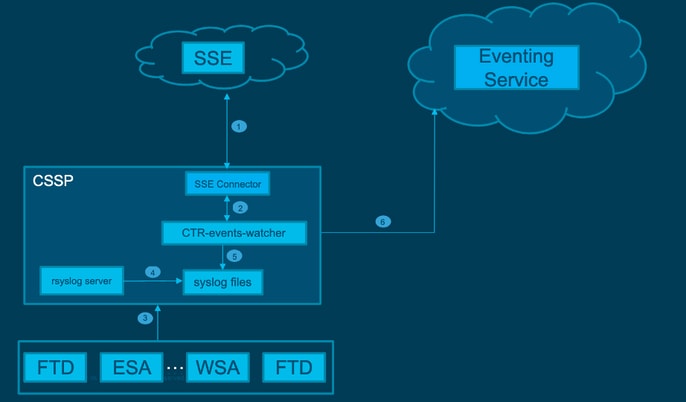

 Comentarios
Comentarios